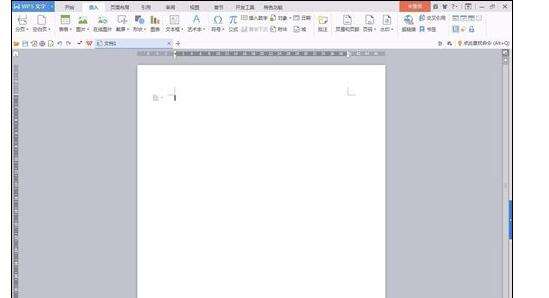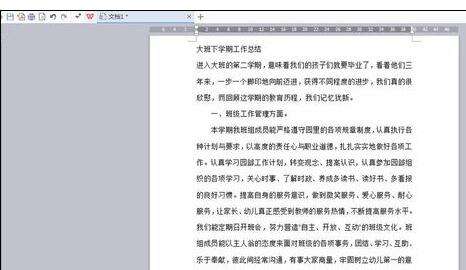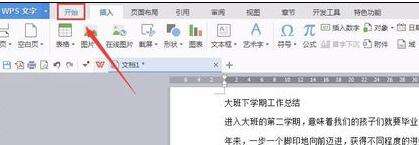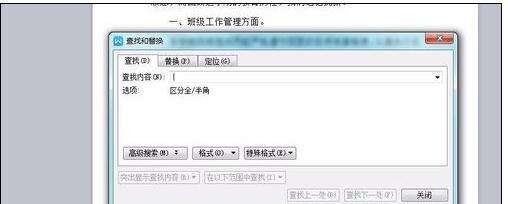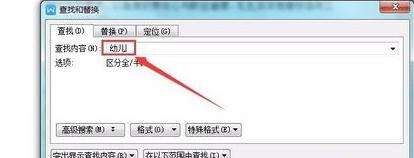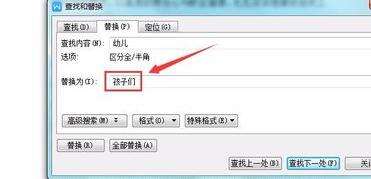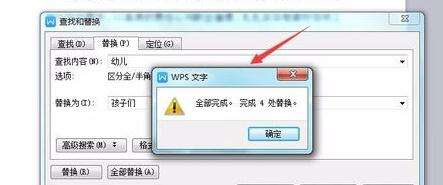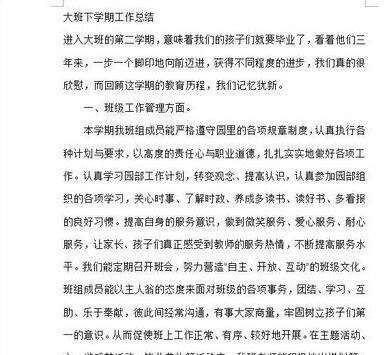在wps里替换文字的操作步骤
办公教程导读
收集整理了【在wps里替换文字的操作步骤】办公软件教程,小编现在分享给大家,供广大互联网技能从业者学习和参考。文章包含295字,纯文字阅读大概需要1分钟。
办公教程内容图文
打开WPS文字,进入WPS文字的操作界面,如图所示:
现在文字输入区输入一些文字,如图所示:
然后在上面的菜单栏里找到开始菜单,如图所示:
在开始菜单里找到查找和替换选项,点击弹出查找和替换对话框,如图所示:
在查找内容后面的输入框里输入需要查找的文字,如图所示:
在将操作界面切换到替换界面里,在替换为选项后的输入框里输入孩子们,如图所示:
点击全部替换,弹出一个提示信息对话框,提示更换完成,共更换几处,如图所示:
点击完成,关闭查找和替换对话框,我们的文档就查找替换完成了,最后的文档如图所示:
各位小伙伴们,看完上面的精彩内容,都清楚在wps里替换文字的操作步骤了吧!
办公教程总结
以上是为您收集整理的【在wps里替换文字的操作步骤】办公软件教程的全部内容,希望文章能够帮你了解办公软件教程在wps里替换文字的操作步骤。
如果觉得办公软件教程内容还不错,欢迎将网站推荐给好友。